Capture vidéo dans Windows Movie Maker 2.1 à l'aide du transfert de vidéo numérique
La fonctionnalité de transfert de vidéo numérique de Microsoft Windows Movie Maker vous permet de transférer une vidéo d'une caméra vidéo analogique ou d'un magnétoscope vers votre ordinateur en utilisant une caméra vidéo numérique pour connecter l'un ou l'autre périphérique à votre ordinateur. L'utilisation de la fonctionnalité de transfert de vidéo numérique est un bon moyen de transférer des images anciennes d'une bande vidéo analogique vers votre ordinateur sans installer de carte ou de périphérique de capture vidéo analogique supplémentaire sur votre ordinateur (les formats de vidéo analogique les plus courants sont notamment le 8 mm, Hi-8, VHS et S-VHS).
Lorsque vous utilisez le transfert de vidéo numérique, les éléments vidéo d'une bande vidéo sont lus à partir d'une caméra vidéo analogique ou d'un magnétoscope connecté à une caméra vidéo numérique, elle-même connectée à votre ordinateur via une connexion IEEE 1394 (avec par exemple le câble FireWire d'Apple ou i.Link de Sony). Dans cette configuration, la caméra vidéo numérique convertit la vidéo analogique pour lui donner le format numérique, puis transfère la vidéo numérique vers votre ordinateur. Vous pouvez alors capturer la vidéo transmise de la caméra vidéo numérique à votre ordinateur à l'aide de Windows Movie Maker.
Si le volume vidéo dont vous disposez sur des bandes vidéo analogiques est important, vous pouvez gagner du temps en utilisant le transfert de vidéo numérique car la vidéo est capturée directement dans Windows Movie Maker, sans enregistrement préalable de la vidéo analogique vers une bande vidéo numérique, puis capture de la vidéo de la bande vidéo numérique vers votre ordinateur.
Pour utiliser le transfert de vidéo numérique pour transférer une bande vidéo analogique vers votre ordinateur, vous devez disposer des éléments suivants :
| • |
Caméra vidéo analogique ou magnétoscope |
| • |
Caméra vidéo numérique prenant en charge le transfert de vidéo numérique en mode lecture (souvent appelé mode VCR ou VTR sur une caméra vidéo numérique) |
| • |
Port IEEE 1394 sur votre ordinateur |
| • |
Câble S-vidéo ou RCA doté de connecteurs stéréo RCA, connecteur vidéo composite et connecteur mini-jack |
| • |
Windows Movie Maker 2.1 (qui s'installe avec le Service Pack 2 Microsoft Windows XP) |
Remarques
| • |
Votre caméra vidéo numérique doit prendre en charge le transfert de vidéo numérique (la vidéo analogique peut être transférée via la caméra vidéo numérique et vers votre ordinateur). Pour savoir si votre modèle de caméra vidéo numérique prend en charge le transfert de vidéo numérique, reportez-vous au manuel qui l'accompagne. |
| • |
La sortie vidéo analogique vers numérique doit être activée sur certains modèles de caméras vidéo numériques (si le transfert de vidéo numérique est pris en charge pour votre caméra vidéo numérique). Pour plus d'informations sur votre caméra vidéo numérique et sur le paramétrage à effectuer pour activer le transfert de vidéo numérique, reportez-vous au manuel fourni avec votre caméra. |
Connexion de périphériques vidéo pour utiliser le transfert de vidéo numérique
La première étape pour capturer une vidéo à l'aide du transfert de vidéo numérique consiste à raccorder le périphérique analogique à la caméra vidéo numérique. La seconde consiste à connecter la caméra vidéo numérique à l'ordinateur en utilisant un port IEEE 1394. Les rubriques suivantes proposent différentes configurations possibles pour raccorder le périphérique analogique à la caméra vidéo numérique. La méthode de connexion varie selon que vous utilisez une caméra vidéo analogique ou un magnétoscope et selon le type des connecteurs du périphérique analogique.
Utilisation d'une connexion S-vidéo
Si votre caméra vidéo numérique ou votre magnétoscope est pourvu d'un connecteur S-vidéo, vous pouvez utiliser une connexion S-vidéo pour raccorder la caméra vidéo analogique ou le magnétoscope à votre caméra vidéo numérique. L'illustration suivante montre comment connecter les périphériques entre eux.
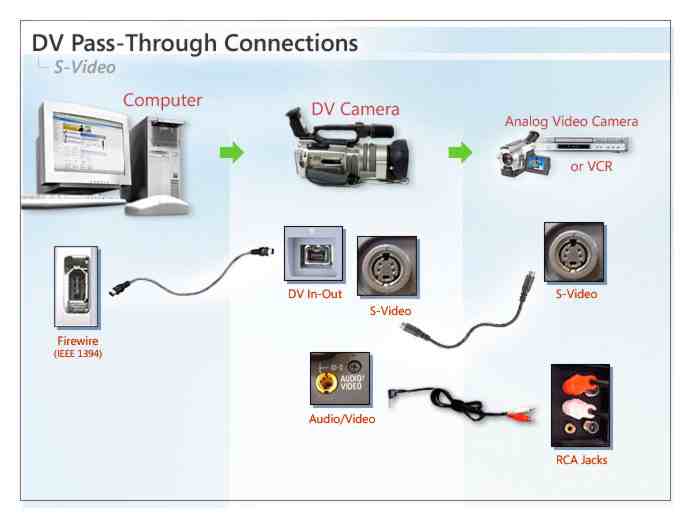
Connexions S-vidéo
L'illustration ci-dessus permet d'établir les connexions suivantes :
| • |
La caméra vidéo numérique est raccordée de l'interface entrée/sortie vidéo numérique à un port IEEE 1394 de l'ordinateur au moyen d'un câble IEEE 1394. |
| • |
La caméra vidéo analogique ou le magnétoscope est raccordé à la caméra vidéo numérique à l'aide d'un câble S-vidéo et d'un câble RCA. Le câble S-vidéo permet de transférer les images vidéo et le câble stéréo RCA sert à transférer la partie audio de la vidéo. |
Remarque Si vous avez le choix entre une connexion composite et une connexion S-vidéo pour le transfert de vidéo numérique, privilégiez la connexion S-vidéo. La qualité de la vidéo capturée est meilleure avec une connexion S-vidéo.
Utilisation d'une connexion vidéo composite
Si votre caméra vidéo analogique ou votre magnétoscope est équipé de connecteurs vidéo composites et stéréo RCA, vous pouvez utiliser une connexion vidéo composite pour raccorder la caméra vidéo analogique ou le magnétoscope à votre caméra vidéo numérique. L'illustration suivante montre comment connecter les périphériques entre eux.

Connexions vidéo composites
L'illustration ci-dessus permet d'établir les connexions suivantes :
| • |
La caméra vidéo numérique est raccordée de l'interface entrée/sortie vidéo numérique à un port IEEE 1394 de l'ordinateur au moyen d'un câble IEEE 1394. |
| • |
La caméra vidéo analogique ou le magnétoscope est raccordé à la caméra vidéo numérique par une connexion composite à l'aide d'un câble RCA doté de trois connecteurs. Les connecteurs RCA rouge et blanc contiennent la partie audio et le connecteur jaune les éléments vidéo. Ces connecteurs se branchent sur la caméra vidéo ou le magnétoscope. |
| • |
L'autre extrémité du câble RCA se termine par un connecteur mini-jack qui se branche sur la caméra vidéo numérique. |
Remarque Si vous utilisez un magnétoscope comme source analogique, vérifiez que les connecteurs RCA sont bien reliés aux connecteurs RCA de la sortie ligne du magnétoscope.
Utilisation du transfert de vidéo numérique pour capturer une vidéo dans Windows Movie Maker
Une fois les sources vidéo appropriées connectées à l'ordinateur, vous pouvez capturer la vidéo dans Windows Movie Maker en utilisant l'Assistant Capture vidéo.
Pour capturer une vidéo à l'aide du transfert de vidéo numérique de Windows Movie Maker
|
1. |
Assurez-vous que votre caméra vidéo analogique ou votre magnétoscope est correctement raccordé à votre caméra vidéo numérique et que celle-ci est reliée à votre ordinateur via une connexion IEEE 1394. | ||||
|
2. |
Retirez, le cas échéant, la bande présente dans votre caméra vidéo numérique. | ||||
|
3. |
Réglez la caméra vidéo numérique sur le mode de lecture d'une vidéo enregistrée (souvent indiqué par VTR ou VCR sur une caméra vidéo numérique). | ||||
|
4. |
Dans Windows Movie Maker, effectuez l'une des actions suivantes :
| ||||
|
5. |
Dans la page Périphérique de capture vidéo, dans Périphériques disponibles, cliquez sur la caméra vidéo numérique appropriée. | ||||
|
6. |
Dans la zone Entrer un nom de fichier pour la vidéo capturée, indiquez le nom à donner à votre fichier de vidéo capturée. Ensuite, dans la zone Choisir un emplacement pour enregistrer la vidéo capturée, indiquez l'emplacement où votre vidéo devra être stockée, ou sélectionnez-le en utilisant Parcourir. | ||||
|
7. |
Dans la page Paramètre vidéo, sélectionnez le paramétrage vidéo qui vous intéresse pour la capture vidéo et audio. | ||||
|
8. |
Dans la page Méthode de capture, cliquez sur Capturer manuellement des parties de la bande vidéo. | ||||
|
9. |
Sur la caméra vidéo analogique ou le magnétoscope, appuyez sur Lecture pour commencer la lecture de la bande. | ||||
|
10. |
Dans l'Assistant Capture vidéo, cliquez sur Démarrer la capture pour commencer à capturer la vidéo. | ||||
|
11. |
Lorsque la bande vidéo analogique atteint le point auquel vous souhaitez arrêter la capture, cliquez sur Arrêter la capture. | ||||
|
12. |
Sur la caméra vidéo analogique ou le magnétoscope, appuyez sur Arrêter. | ||||
|
13. |
Répétez les étapes 10 à 12 pour chaque partie à capturer de la bande vidéo analogique. | ||||
|
14. |
Une fois la capture terminée, cliquez sur Terminer pour fermer l'Assistant Capture vidéo. Le contenu capturé est importé dans une nouvelle collection, qui porte le même nom que le fichier vidéo spécifié. |
